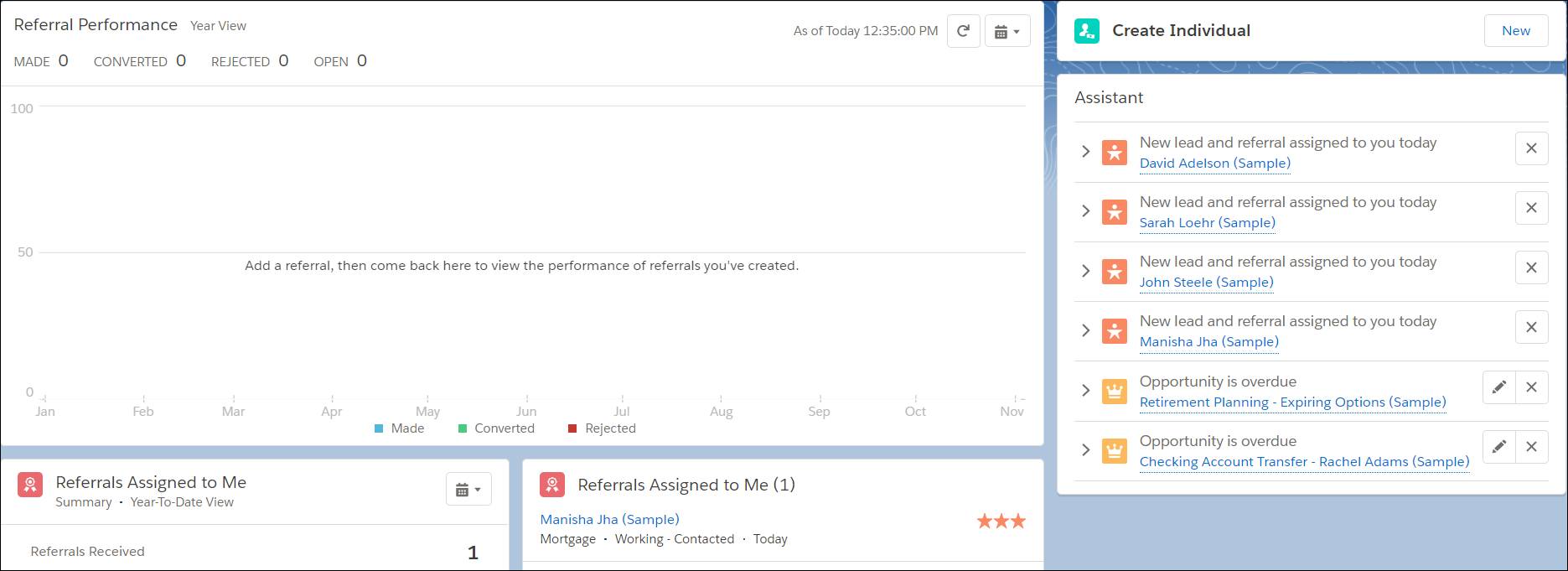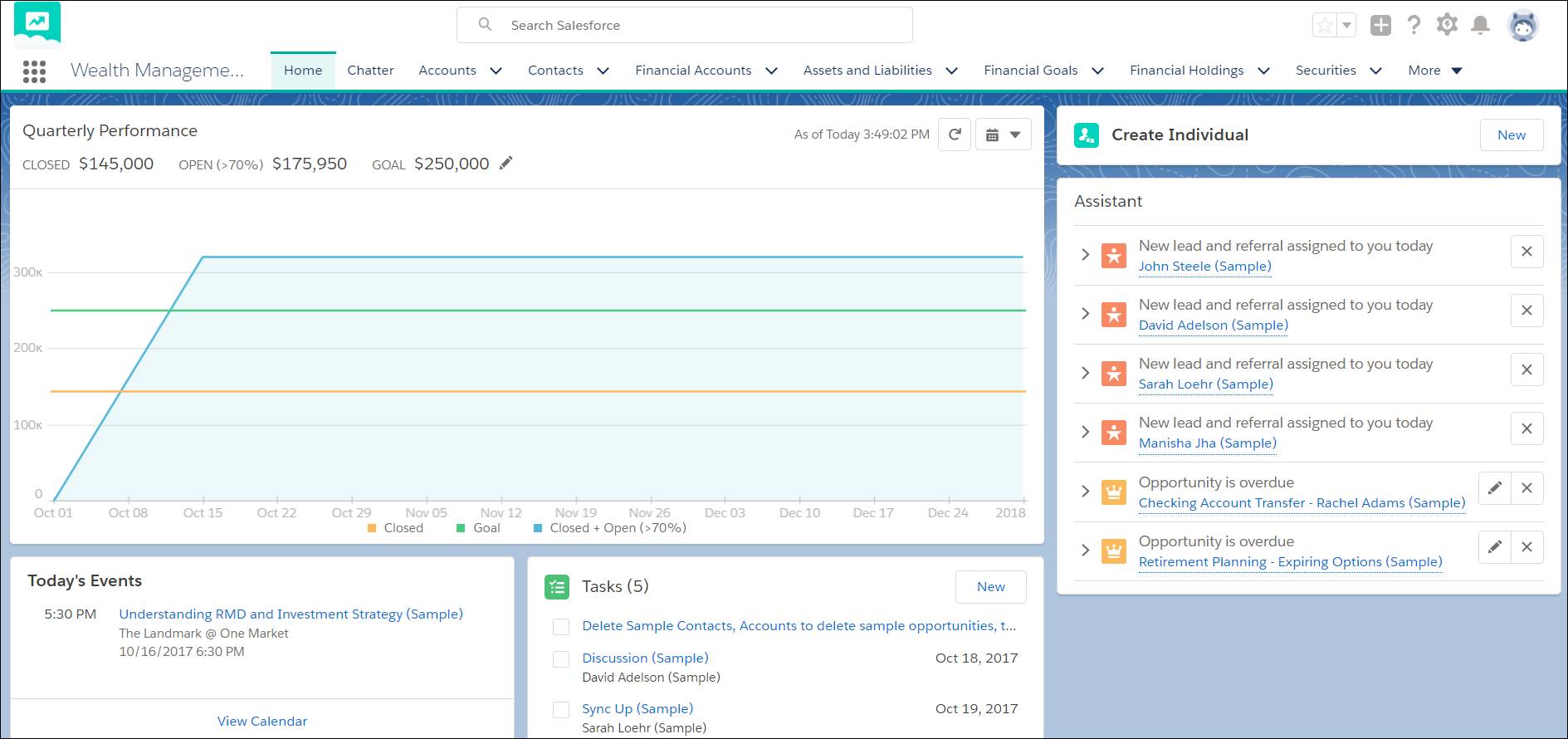学习目标
- 描述爱因斯坦分析如何帮助您做出更明智的决策。
- 在Advisor Analytics(分析)标签上自定义快速操作。
通过爱因斯坦分析了解您的客户
正如我们之前所讨论的,爱因斯坦分析是金融服务云的人工智能层。将其视为自己的个人天才,可帮助您做出明智的决定,以迎合客户并使其成功。厌倦了几天甚至几周的外部资源来创建有关您的客户的报告?您可以通过爱因斯坦的力量立即看到该信息。
- 客户列表:显示您的业务清单中的客户列表。使用强大的过滤器来查找财务数据点和趋势,例如显示具有最高净资产或年薪的客户。
- 80/20:自动生成产生您收入的前80%的客户的列表。确保为最出色的客户分配正确的时间。
- 活动:了解您与客户的互动方式以及哪些活动会影响客户关系,以便您识别机会来提高客户参与度。
- 财务帐户:分析营业簿中的财务帐户和证券的类型,以便您可以快速响应市场情况。
- 客户目标:衡量客户目标,以便您可以发现趋势并创建任务或机会,以帮助您的客户步入正轨。
自定义客户端列表仪表板
选择客户端后,可以打开显示快速操作的菜单。快速行动是顾问可以分配给该客户的任务。快速动作包括诸如发送电子邮件或分配任务之类的事情。您可以自定义菜单中显示的项目。
Matt的用户经常为该仪表板上列出的客户创建案例。他们希望他在菜单上添加一个快速操作,以使他们的生活更轻松。马特喜欢让生活更轻松,因此他开始工作。
- 在应用启动器(
 )中,找到并选择Analytics Studio。
)中,找到并选择Analytics Studio。 - 在“浏览”下选择“所有项目”,然后选择“数据集”选项卡。
- 从“客户联系人”旁边的选择列表中,选择“编辑”。
- 在数据集的右上角,选择齿轮图标。

- 在搜索字段中,找到并选择客户端名称。
- 选中执行Salesforce操作复选框,然后选择选择操作。
- 在“ Salesforce操作”部分中,搜索并选择“新案例”。
- 保存更改
- 在应用启动器(
 )中,找到并选择Analytics Studio。
)中,找到并选择Analytics Studio。 - 单击浏览下的所有项目,选择仪表板选项卡,然后选择客户端列表。
- 下拉Rachel Adams旁边的菜单。
惊叹于“新案例”菜单项就在您放置它的位置。你知道马特做到了。
现在,您已经自定义了金融服务云,下面让我们来看一下下一个模块中的数据模型。



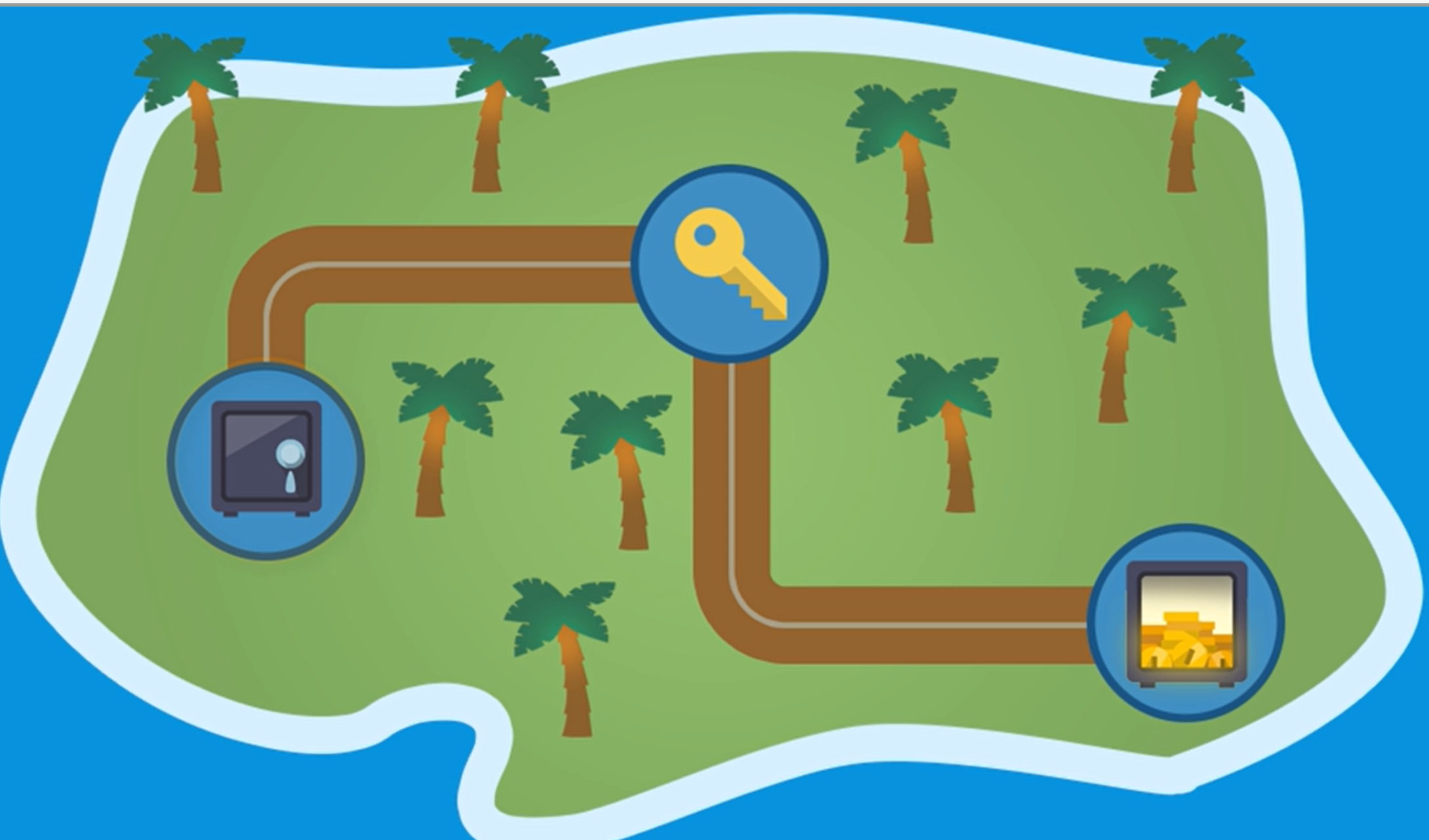

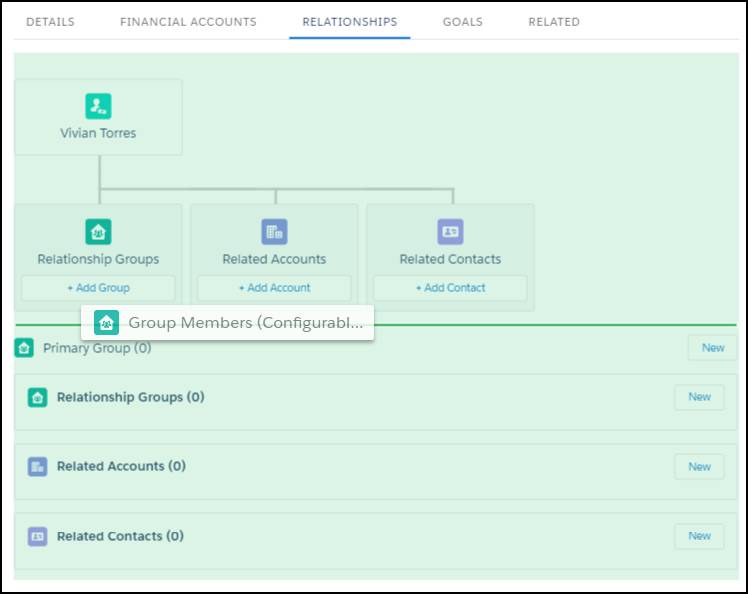
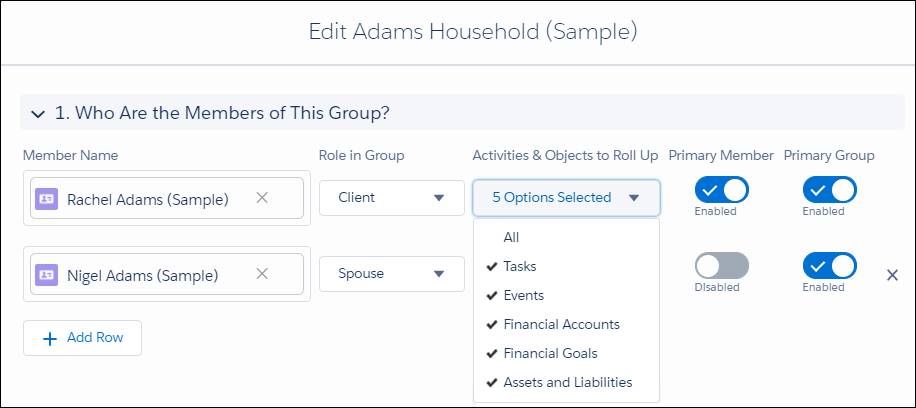

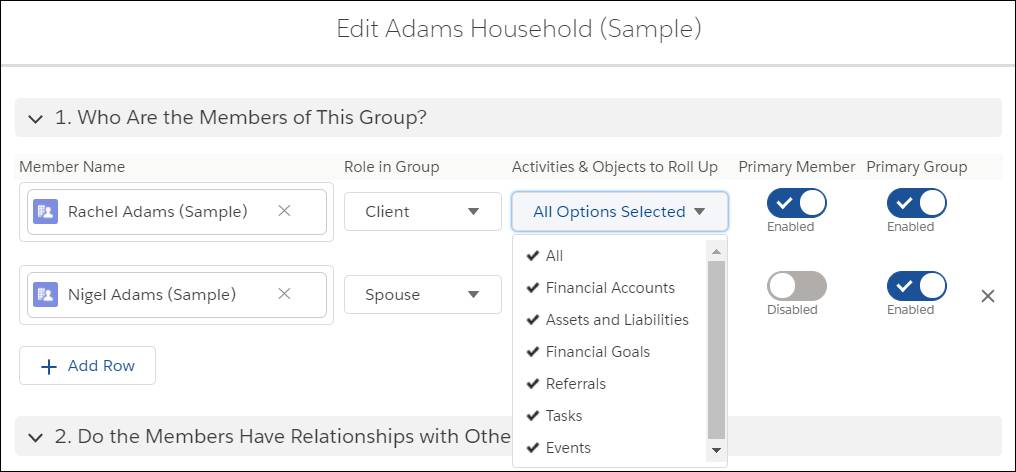
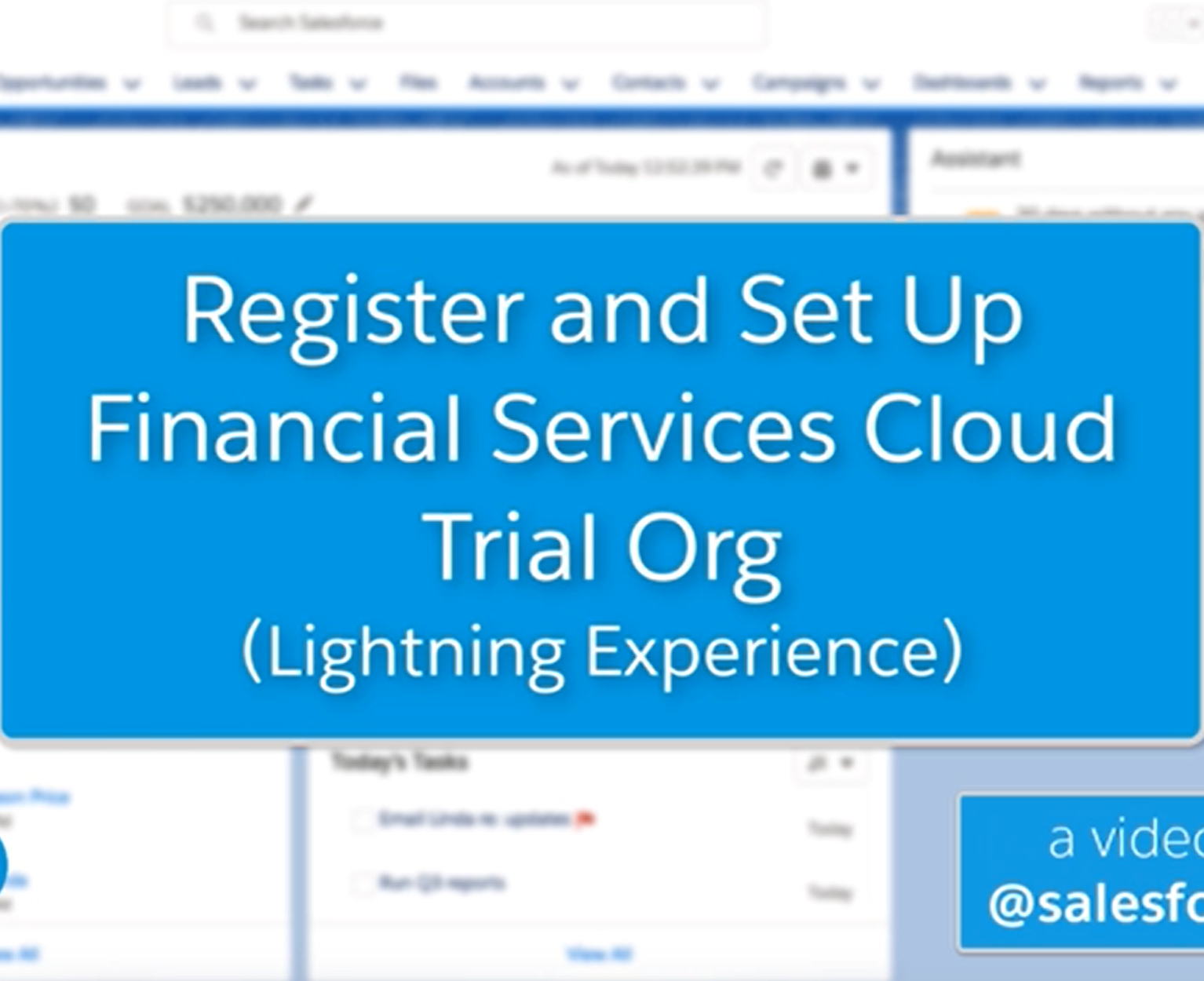
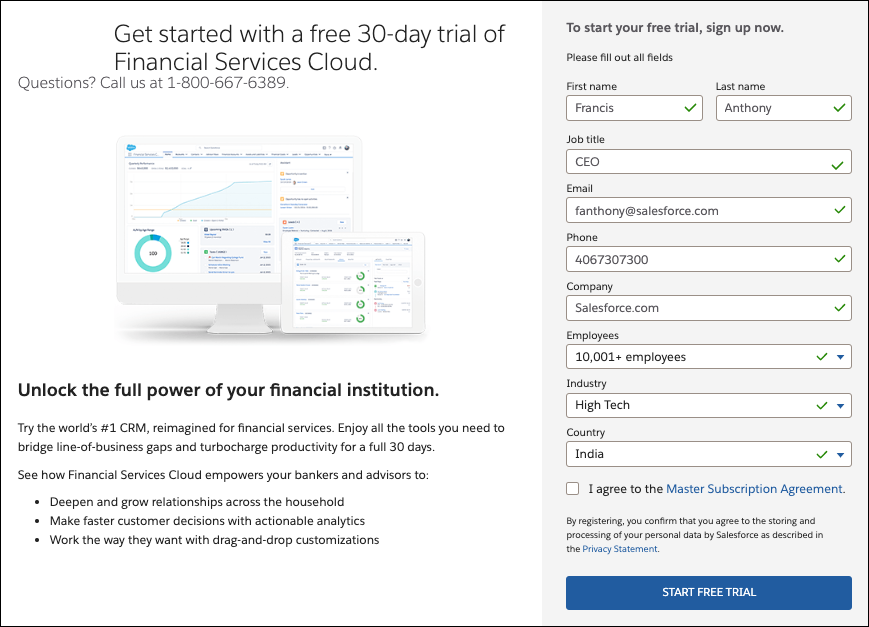
 并选择 设置。
并选择 设置。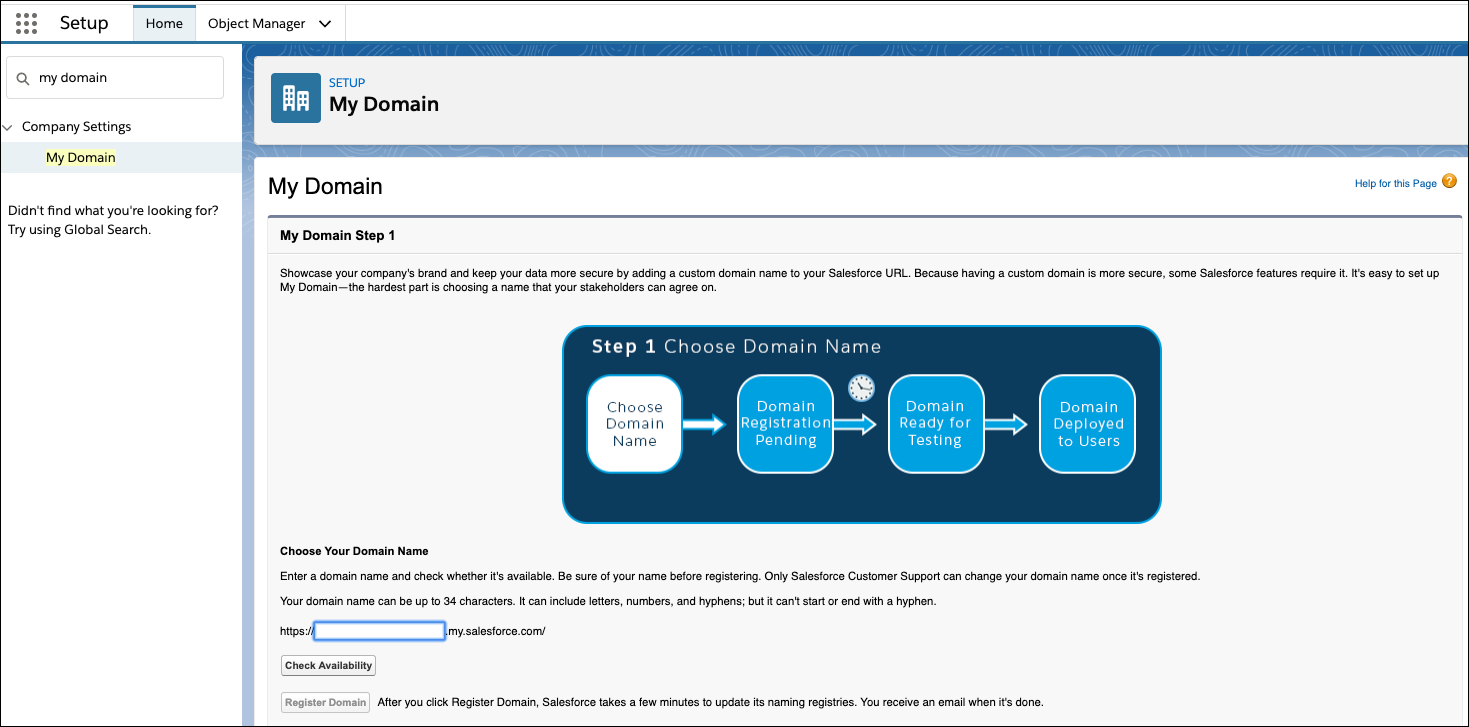
 。
。